小米手机双网络设置
手机双网络设置包括双卡网络设置和双Wi-Fi设置,以下是详细介绍:
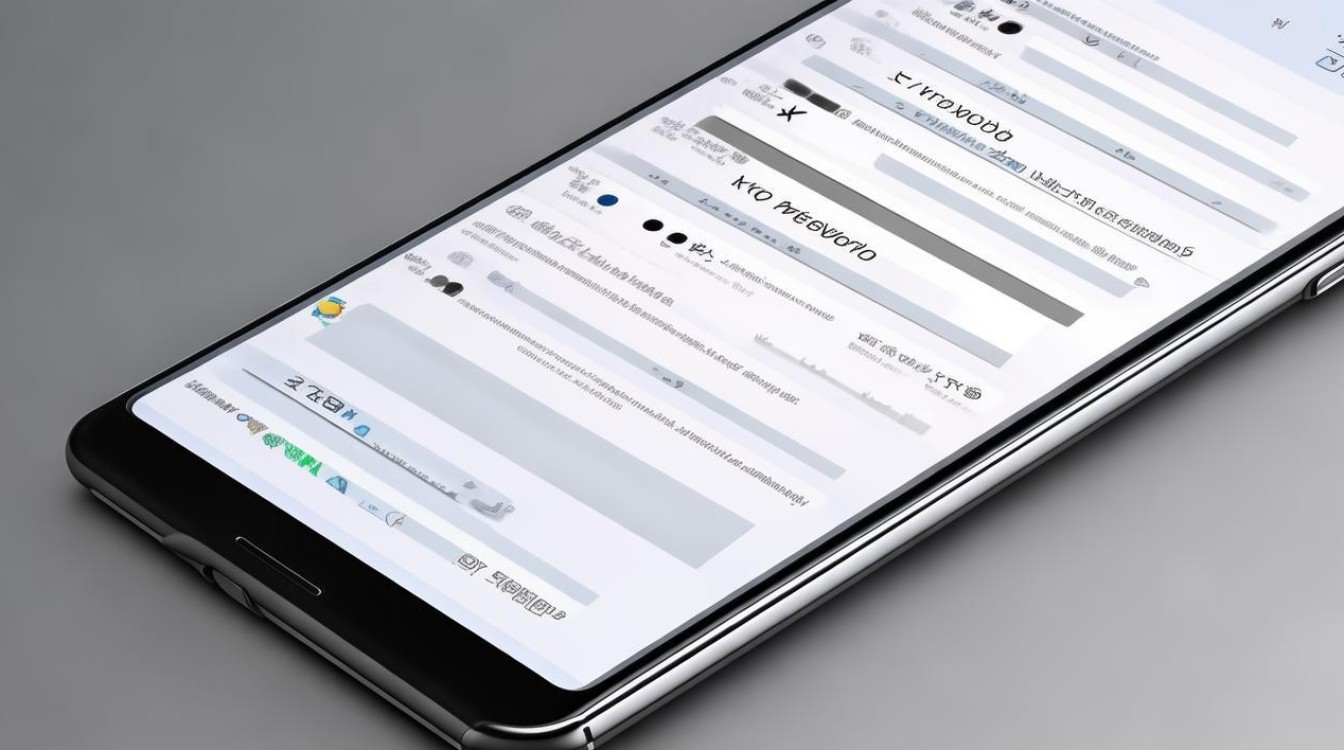
小米手机双卡网络设置
| 设置步骤 | 具体操作 | 详细说明 |
|---|---|---|
| 进入设置 | 打开手机【设置】应用,在众多选项中找到并点击【双卡和移动网络】选项,不同型号小米手机该选项名称可能略有差异,但一般都在设置的主页面或无线和网络相关分类下。 | 此步骤是进入双卡网络设置的入口,在该界面可以对两张手机卡的各种网络功能进行详细设置。 |
| 设置默认拨号卡 | 在【双卡和移动网络】界面中,找到【拨号】选项,点击进入后可选择将哪张卡设置为默认拨号卡,通常有“仅使用卡1”“仅使用卡2”或“每次询问”等选项。 | 当选择“仅使用卡1”或“仅使用卡2”时,手机拨打电话将固定使用所选的这张卡;选择“每次询问”则在每次拨号前会弹出卡片选择提示,用户可根据需要手动选择使用哪张卡拨号。 |
| 设置默认上网卡 | 在【双卡和移动网络】界面中,点击【上网】选项,然后选择要设置为默认上网卡的SIM卡,可选择“仅使用卡1”“仅使用卡2”或“智能切换”。 | “仅使用卡1”或“仅使用卡2”表示手机将始终使用选定的这张卡进行上网;“智能切换”则会根据两张卡的网络信号强度、流量套餐使用情况等因素自动切换上网卡,以确保网络连接的稳定性和合理性,当卡1信号弱而卡2信号强时,手机会自动切换到卡2上网。 |
| 启用双4G功能(部分机型支持) | 在【双卡和移动网络】界面中,查找是否有【启用双4G】或类似选项,若有则将其开启。 | 开启该功能后,两张卡都可以同时使用4G网络,但需要注意的是,并非所有机型都支持此功能,且在实际使用中可能会受到运营商网络限制等因素影响。 |
小米手机双Wi-Fi设置
| 设置步骤 | 具体操作 | 详细说明 |
|---|---|---|
| 进入Wi-Fi设置 | 打开手机【设置】应用,点击【WLAN】选项,进入Wi-Fi设置页面。 | 在此页面可以查看当前已连接的Wi-Fi网络信息以及搜索附近的可用Wi-Fi网络。 |
| 开启双WLAN加速(如有需要) | 在【WLAN】页面中,找到【WLAN助理】选项并点击进入,然后在该界面中找到【双WLAN加速】选项,将其右侧的滑块向右滑动以启用该功能。 | “双WLAN加速”功能可以让手机同时连接两个Wi-Fi网络,并智能地在两者之间切换,以获得更佳的网络体验,当一个Wi-Fi网络信号变弱或出现拥堵时,手机会自动切换到另一个信号较好的Wi-Fi网络,从而保证网络的流畅性。 |
相关问答FAQs
问题1:小米手机双卡设置中,“智能切换上网卡”是如何判断切换时机的? 答:小米手机的“智能切换上网卡”功能通常会综合多方面因素来判断切换时机,一是网络信号强度,当当前默认上网卡的信号强度低于一定阈值,而另一张卡的信号强度较好时,可能会触发切换;二是流量套餐使用情况,如果一张卡的流量即将用尽,而另一张卡还有剩余流量,手机可能会优先切换到有流量剩余的卡上网;还可能会考虑网络延迟、网络稳定性等因素,以确保用户能够获得更好的上网体验,具体的判断算法和切换逻辑可能会因手机型号和系统版本而有所不同。
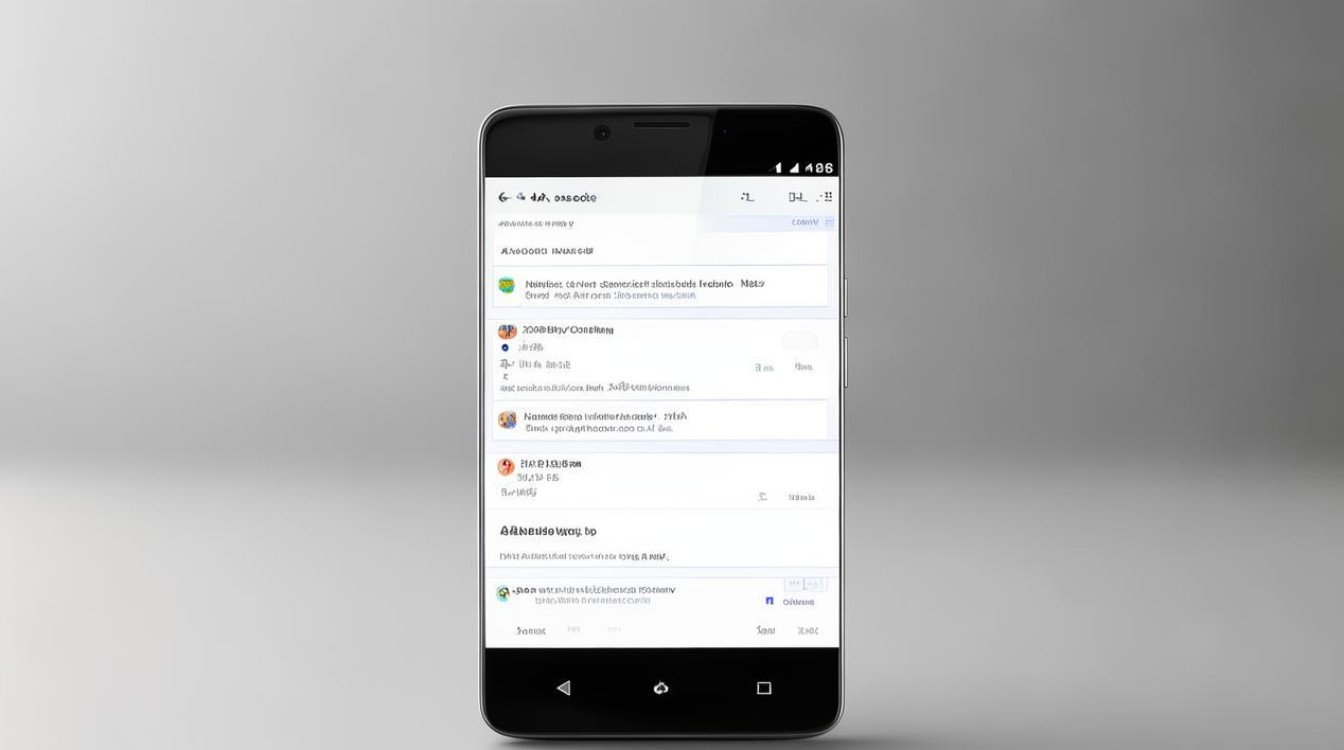
问题2:开启小米手机双WLAN加速功能后,是否会增加手机的耗电量? 答:开启双WLAN加速功能后,手机需要同时连接两个Wi-Fi网络并进行智能切换等操作,这在一定程度上会增加手机的耗电量,因为手机需要不断地监测两个Wi-Fi网络的信号状态、进行数据传输和切换等操作,这些都会消耗一定的电量,相对于双WLAN加速功能带来的网络体验提升,如更快的下载速度、更低的延迟等,这种耗电量的增加通常是在可接受范围内的。
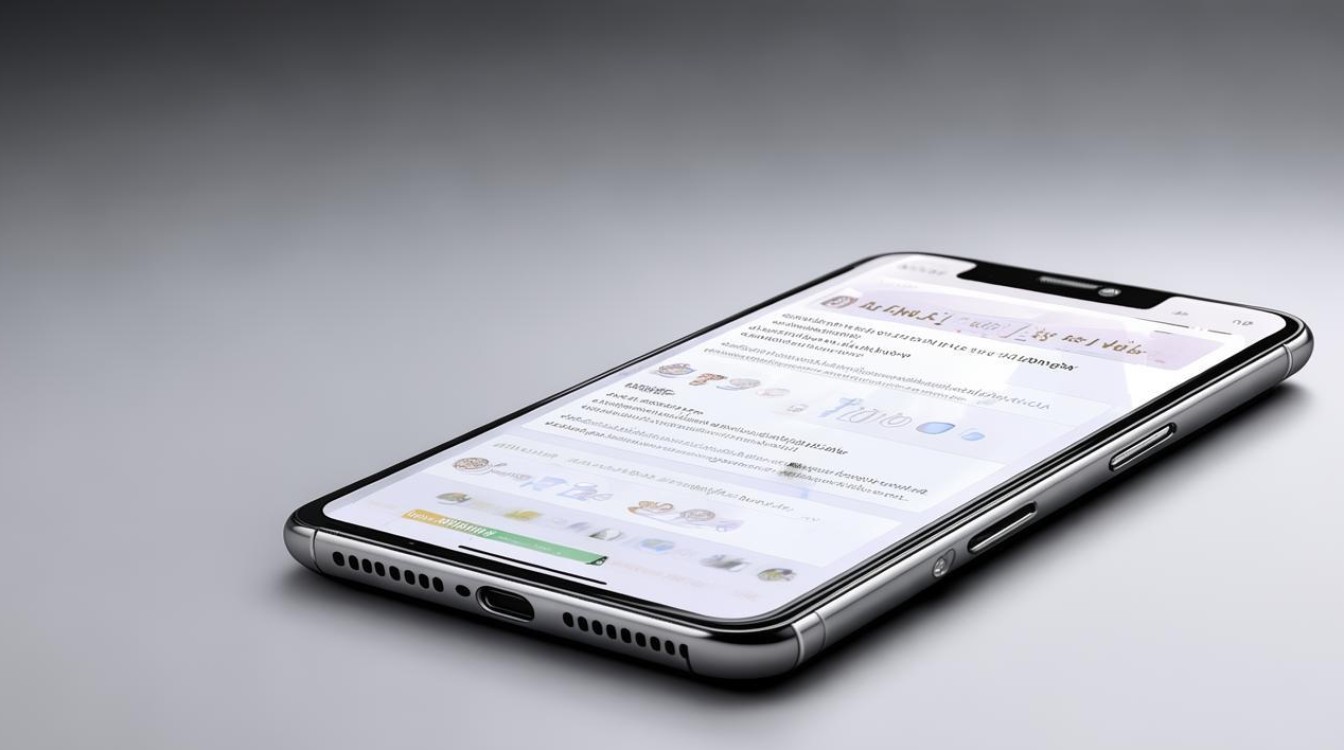
版权声明:本文由环云手机汇 - 聚焦全球新机与行业动态!发布,如需转载请注明出处。












 冀ICP备2021017634号-5
冀ICP备2021017634号-5
 冀公网安备13062802000102号
冀公网安备13062802000102号